pr如何顺滑视频开幕效果
第一步导入素材,进入界面可以看到时间轴添加好的素材
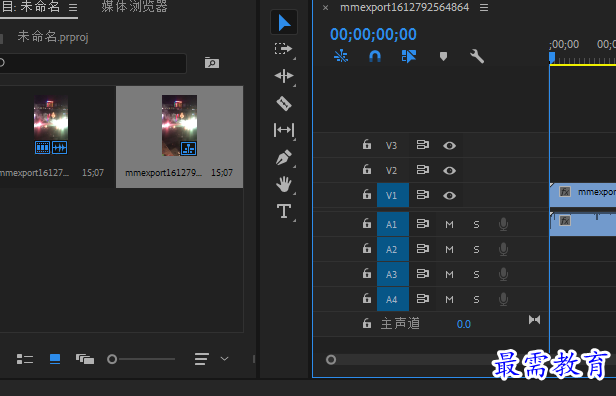
第二步在效果面板中展开视频效果选项栏,选择“变换”效果组中的“剪裁”选项拖到素材上
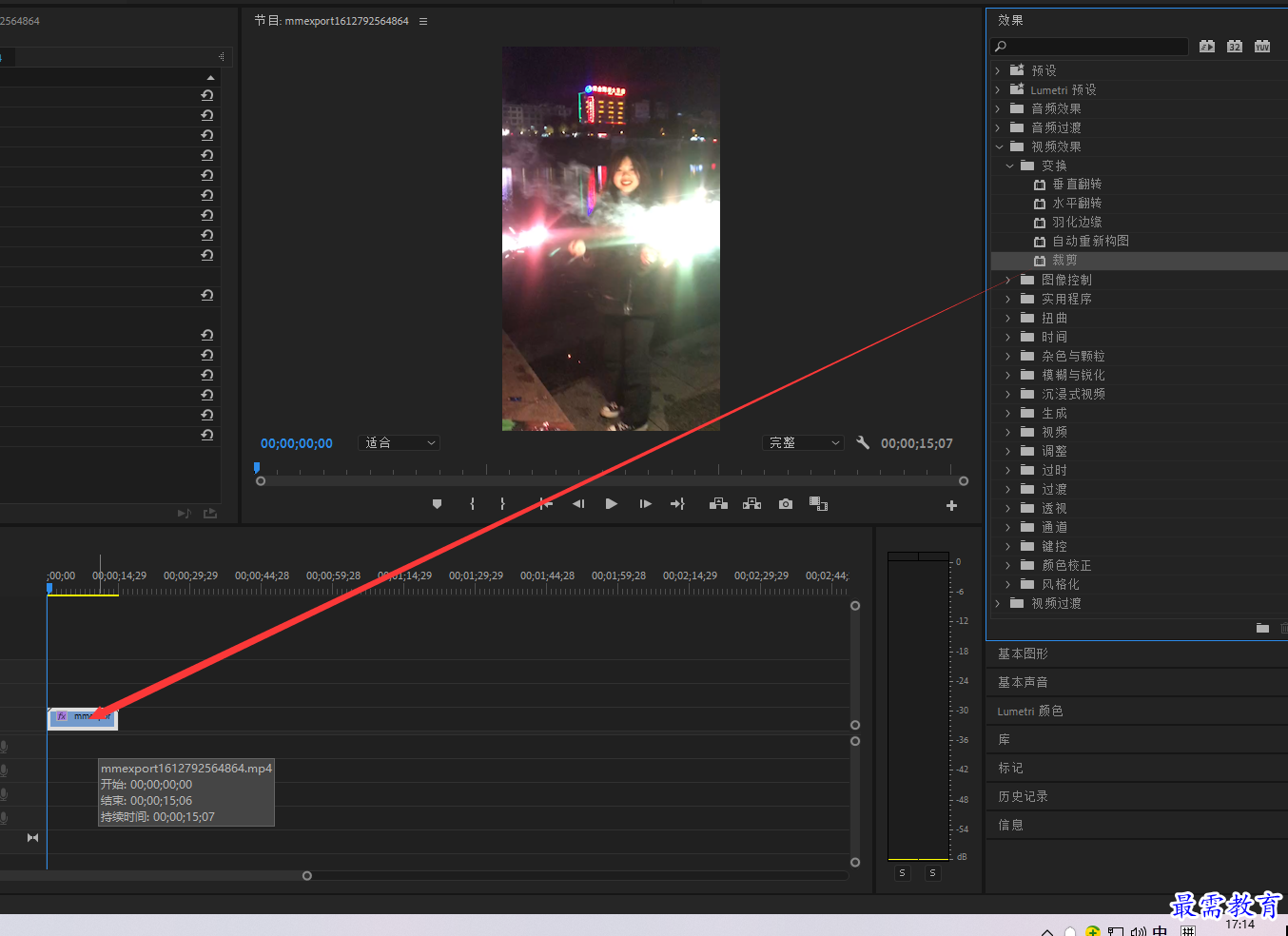
第三步时间设置为0,展开剪裁效果栏,然后单击顶部和底部左侧切换动画按钮,并修改顶部和底部数值为50%在当前点插入关键帧

第三步时间设置为00:00:06:00,然后底部和顶部数值为12%在时间点生成对应关键帧。
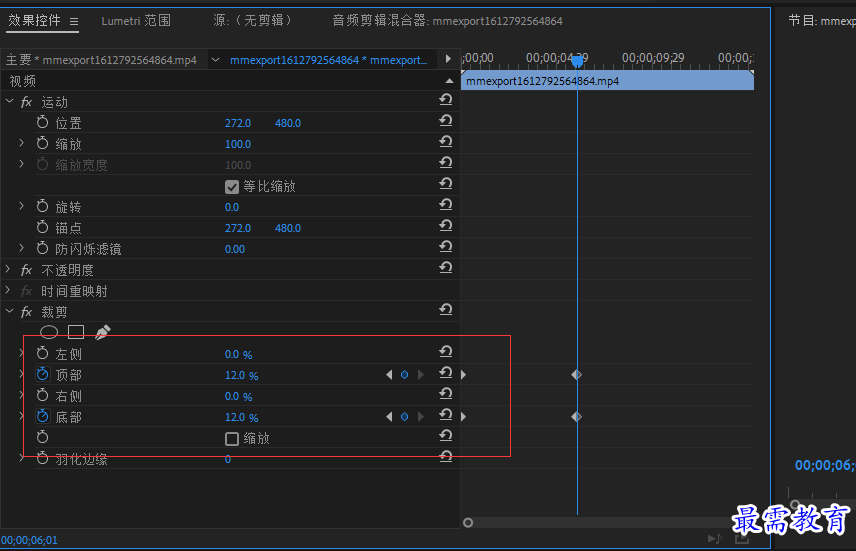
第四步完成关键帧创建后在0点位置的两个关键帧右击弹出菜单选择缓入
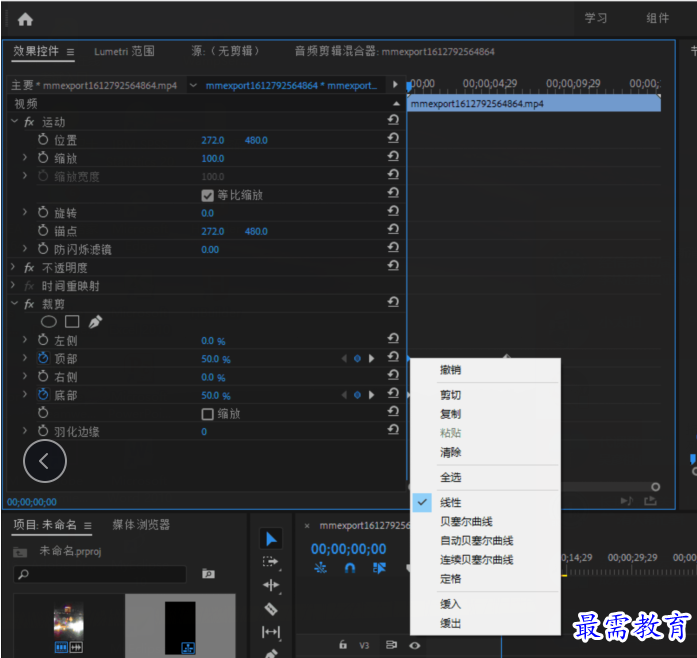
第五步00:00:06:00和第四步一样不过要选择缓出
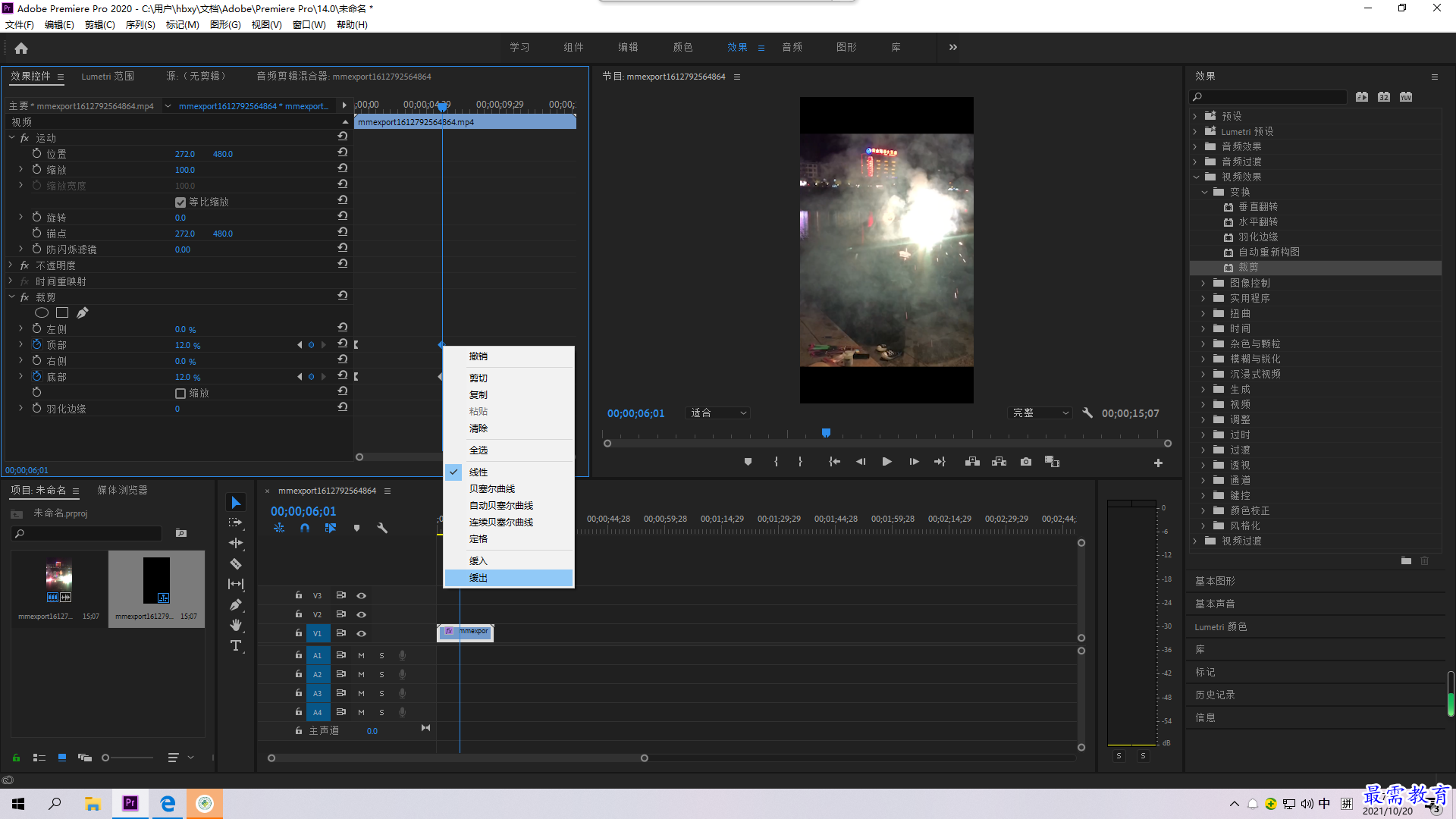
第六步执行文件|新建|颜色遮罩命令弹出新建颜色遮罩对话框保持默认设置点击确定创建大小一致的颜色遮罩
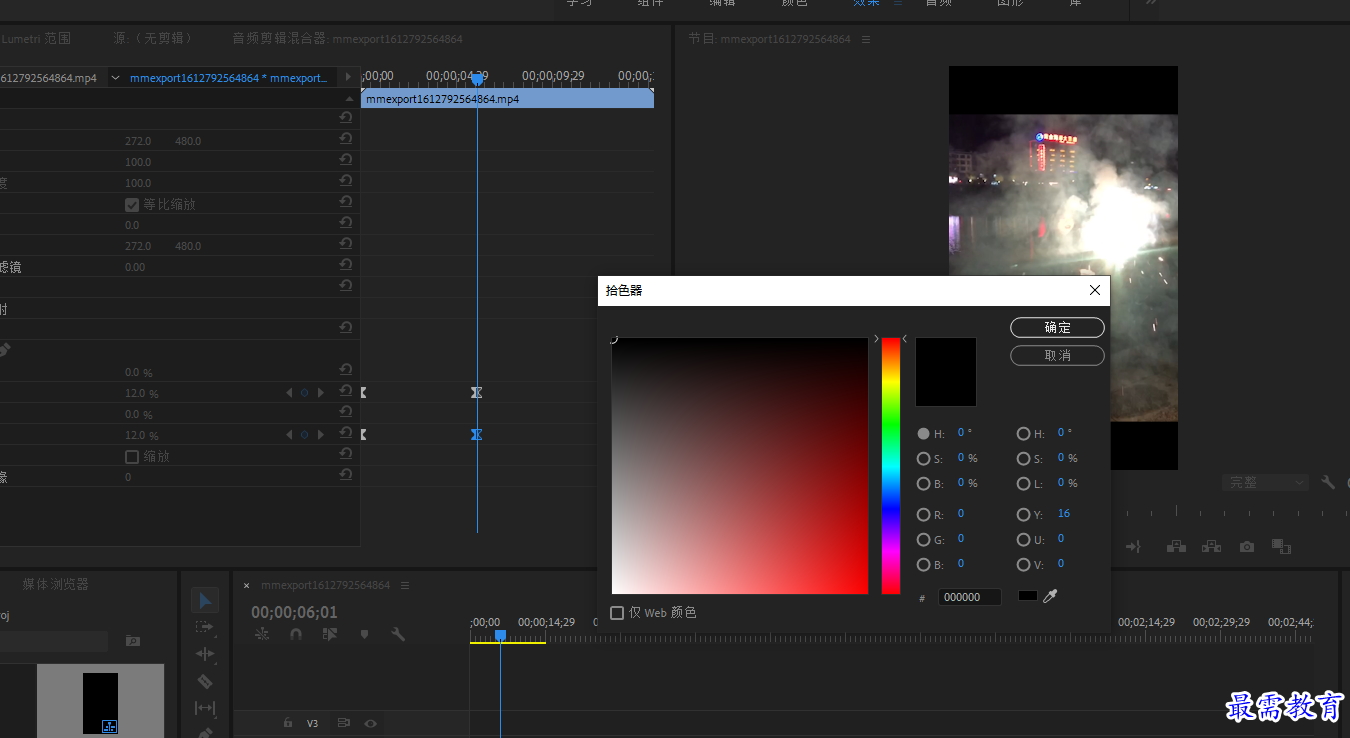
第七步在时间面板中把素材放到v2轨道然后面板中选择创建的颜色遮罩素材添加到v1最后对齐

继续查找其他问题的答案?
-
2021-03-1761次播放
-
2018Premiere Pro CC “运动”参数设置界面(视频讲解)
2021-03-1727次播放
-
2021-03-1712次播放
-
2021-03-1717次播放
-
2018Premiere Pro CC 设置字幕对齐方式(视频讲解)
2021-03-1712次播放
-
2021-03-178次播放
-
2018Premiere Pro CC 创建垂直字幕(视频讲解)
2021-03-175次播放
-
2021-03-1710次播放
-
2018Premiere Pro CC添加“基本3D”特效(视频讲解)
2021-03-1714次播放
-
2021-03-1713次播放
 前端设计工程师——刘旭
前端设计工程师——刘旭
 湘公网安备:43011102000856号
湘公网安备:43011102000856号 

点击加载更多评论>>